Как добавить комментарий к диаграмме в Excel?
Как все мы знаем, нам легко вставлять комментарии к ячейкам в книге. Но пробовали ли вы когда-нибудь вставить комментарий к диаграмме? То есть, когда вы наводите указатель мыши на диаграмму на листе, появляется всплывающий комментарий. Обычно Excel не предоставляет нам возможности напрямую добавлять комментарии к диаграмме, но здесь я могу рассказать о некоторых интересных приемах, которые помогут вам справиться с этой задачей.
Добавить комментарий к диаграмме, создав гиперссылку
Добавить комментарий к диаграмме с кодом VBA
 Добавить комментарий к диаграмме, создав гиперссылку
Добавить комментарий к диаграмме, создав гиперссылку
Вы можете вставить комментарий к диаграмме, используя функцию гиперссылки, выполните следующие действия:
1. Выберите диаграмму, на которую вы хотите вставить комментарий.
2. Затем нажмите Ctrl + K , чтобы открыть Вставить гиперссылку диалоговом окне и в диалоговом окне выберите Поместить в этот документ из Ссылка на панель и введите адрес ячейки, которая находится рядом с вашей диаграммой по мере необходимости, затем щелкните ScreenTip кнопку, см. снимок экрана:

3. И в Установить всплывающую подсказку с гиперссылкой диалоговое окно, введите содержание комментария, которое необходимо отобразить, в Текст всплывающей подсказки box, см. снимок экрана:

4. Нажмите OK > OK чтобы закрыть диалоговые окна, и теперь, когда вы наводите указатель мыши на диаграмму, появляется небольшая заметка, содержащая текст всплывающей подсказки, как показано на следующем снимке экрана:

 Добавить комментарий к диаграмме с кодом VBA
Добавить комментарий к диаграмме с кодом VBA
Здесь также есть простой код VBA, применяя этот код, он выдает окно сообщения, включая текстовое содержимое, которое точно так же, как комментарий.
1. Удерживайте ALT + F11 ключи, и он открывает Окно Microsoft Visual Basic для приложений.
2. Нажмите Вставить > Модулии вставьте следующий код в Окно модуля.
Sub MyMacro()
MsgBox "A column chart is a graphic representation of data. Column charts display verticalbars going across the chart horizontally, with the values axis being displayed on the left side of the chart. "
End Sub
Внимание: Вы можете изменить текст, который будет отображаться как содержимое комментария после MsgBox в приведенном выше коде, как вам нужно.
3. Затем сохраните и закройте это окно кода, вернитесь на свой рабочий лист, выберите диаграмму и щелкните правой кнопкой мыши, затем выберите Назначить макрос из контекстного меню см. снимок экрана:

4. И в Назначить макрос диалоговом окне выберите кодовое имя, созданное в приведенном выше коде только что, МойМакрос, например. Смотрите скриншот:
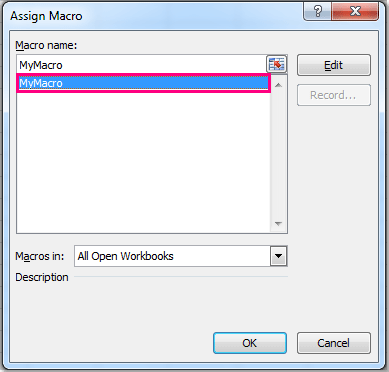
5. Затем нажмите OK чтобы закрыть это диалоговое окно, и когда вы щелкните диаграмму, вы увидите окно сообщения, содержащее текст, который вы ввели в свой макрос, см. снимок экрана:
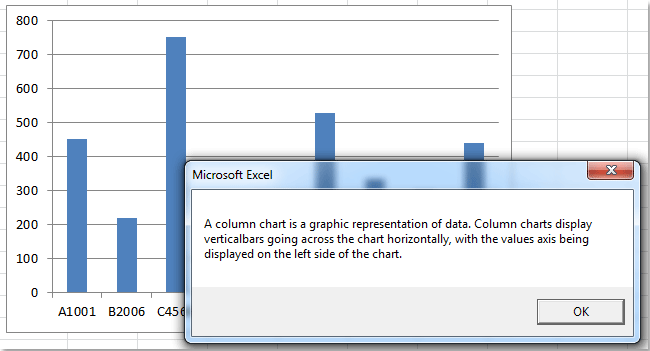
Статьи по теме:
Как добавить метку оси в диаграмму в Excel?
Как добавить полосу прокрутки на диаграмму в Excel?
Как добавить стрелки на линейную / столбчатую диаграмму в Excel?
Лучшие инструменты для офисной работы
Улучшите свои навыки работы с Excel с помощью Kutools for Excel и почувствуйте эффективность, как никогда раньше. Kutools for Excel предлагает более 300 расширенных функций для повышения производительности и экономии времени. Нажмите здесь, чтобы получить функцию, которая вам нужна больше всего...

Вкладка Office: интерфейс с вкладками в Office и упрощение работы
- Включение редактирования и чтения с вкладками в Word, Excel, PowerPoint, Издатель, доступ, Visio и проект.
- Открывайте и создавайте несколько документов на новых вкладках одного окна, а не в новых окнах.
- Повышает вашу продуктивность на 50% и сокращает количество щелчков мышью на сотни каждый день!

